Astuce incroyable : Copier uniquement les cellules visibles dans Excel
Dans ce tutoriel, je vais vous montrer une série d’astuces Excel qui vont transformer votre façon de travailler avec les données filtrées.
Combien de fois avez-vous appliqué un filtre sur vos données, copié ce qui vous semblait être uniquement les lignes visibles, pour finalement découvrir avec frustration que toutes les lignes masquées se sont également glissées dans votre sélection ?
Imaginez un peu que vous masquiez certaines lignes de votre tableau de bord financier avant de le partager avec votre équipe, mais que les données confidentielles apparaissent quand même dans la copie.
Ce comportement d'Excel, bien que logique d'un point de vue technique, génère une perte de temps et peut même créer des erreurs graves dans vos analyses.
La bonne nouvelle, c'est qu'Excel dispose de fonctionnalités natives pour résoudre ce problème, mais elles restent méconnues de la plupart des utilisateurs.
Dans ce tutoriel, je vais vous montrer trois méthodes différentes pour copier uniquement les cellules visibles.
Téléchargement
Vous pouvez télécharger le fichier d'exemple de cet article en cliquant sur le lien suivant :
Tutoriel Vidéo
1. Présentation
Pour illustrer ce tutoriel, nous allons pouvoir utiliser le tableau suivant dans lequel nous gérons le stock d'un magasin de vêtements.
Ce tableau contient différents articles avec leurs caractéristiques et leur statut de disponibilité.
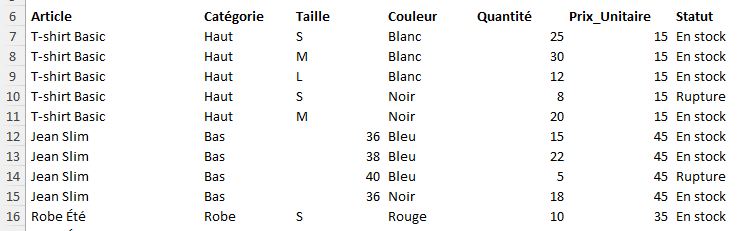
Nous devons maintenant transmettre cette liste à notre fournisseurs, mais sans les Jeans, qui sont produits par un autre fournisseur.
Nous allons donc masquer les lignes « Jean », en les sélectionnant, puis en effectuant un clic-droit et en sélectionnant « Masquer » :
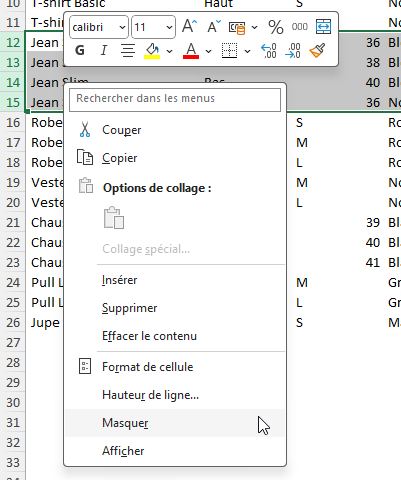
2. Le problème : Comprendre pourquoi Excel copie les données masquées
Maintenant que notre tableau est en place, nous allons reproduire le problème que rencontrent la plupart des utilisateurs d'Excel lorsque des lignes sont masquées.
Nous sélectionnons pour cela toutes les données visibles :
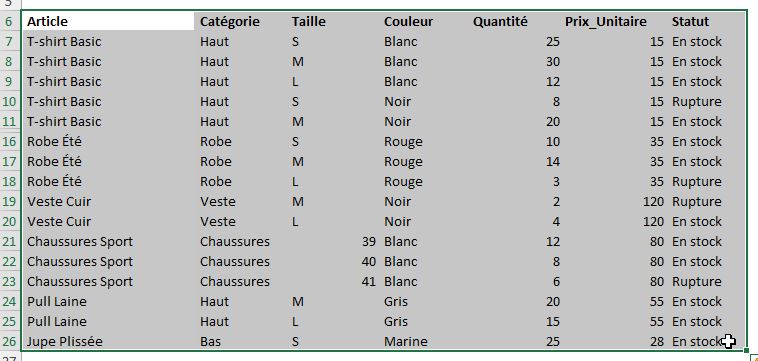
Puis, nous copions cette sélection avec le raccourci classique [Ctrl]+[C].
Un cadre en pointillés apparaît autour de notre sélection, nous indiquant que les données sont prêtes à être collées.
Nous créons une nouvelle feuille en cliquant avec le bouton droit sur l'onglet en bas de l'écran et en sélectionnant « Insérer une feuille ».
Dans cette nouvelle feuille, nous cliquons sur la cellule A1 et nous collons nos données avec [Ctrl]+[V].
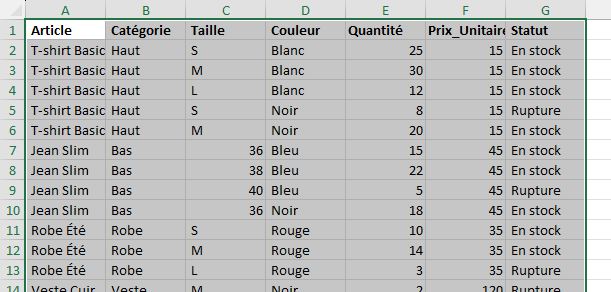
C'est là que nous découvrons le problème : toutes les lignes sont collées, y compris celles qui étaient masquées par notre filtre !
Nous retrouvons nos 20 lignes d'origine, avec les Jeans que nous ne voulions pas inclure.
Ce comportement peut sembler surprenant, mais il s'explique par la façon dont Excel gère les sélections.
Quand nous sélectionnons une plage de cellules, Excel mémorise les références absolues de toutes les cellules de cette plage, qu'elles soient visibles ou masquées.
Les lignes sont effectivement masquées, mais Excel n'exclut pas ces lignes de la sélection active.
Lors de la copie, Excel copie donc l'intégralité de la plage sélectionnée, y compris les données masquées.
Cette logique peut sembler contre-intuitive, mais elle permet de préserver l'intégrité des données dans certains cas d'usage.
Cependant, dans la majorité des situations pratiques, nous souhaitons effectivement ne copier que les données visibles.
3. La solution : Maîtriser la copie des cellules visibles uniquement
3.1 Solution 1 : La méthode par le menu
Pour contourner ce fonctionnement, il existe plusieurs méthodes.
La première d’entre elle consiste à utiliser la fonctionnalité « Cellules visibles seulement ».
Pour cela, nous retournons sur notre première feuille où nous avons appliqué le filtre pour n'afficher que les articles en stock.
Nous sélectionnons à nouveau toute notre plage de données filtrées, mais cette fois-ci, au lieu de copier directement, nous allons utiliser une fonctionnalité spéciale d'Excel.
Nous nous rendons dans le menu « Accueil » du ruban Excel, puis dans le groupe « Édition » situé à droite du ruban, nous cliquons sur « Rechercher et sélectionner ».
Un menu déroulant s'ouvre et nous choisissons « Sélectionner les cellules… ».
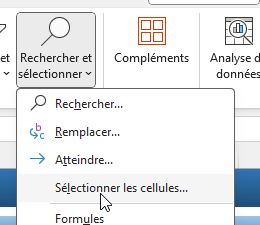
Cette option ouvre une boîte de dialogue qui nous permet de modifier notre sélection selon différents critères.
Nous repérons la section « Sélectionner » qui propose plusieurs options, puis nous cochons « Cellules visibles seulement » puis nous validons en cliquant sur « OK ».
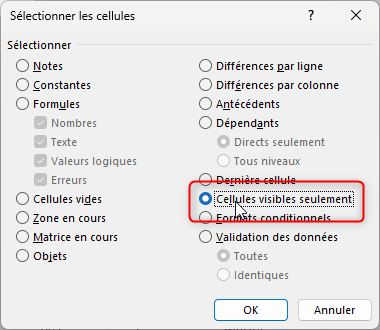
Nous remarquons immédiatement un changement visuel important : l'encadrement de notre sélection est maintenant discontinue, avec des segments qui « sautent » les lignes masquées.
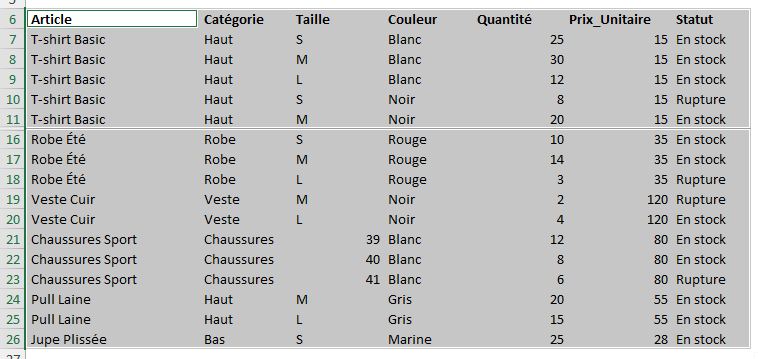
Nous pouvons maintenant copier notre sélection avec [Ctrl]+[C] et la coller dans une nouvelle feuille.
Cette fois-ci, seules les données visibles sont copiées, sans aucune ligne en rupture.
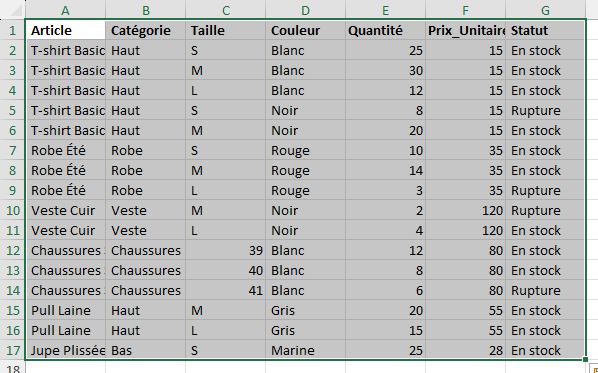
Cette méthode est très fiable et fonctionne dans toutes les versions d'Excel.
3.2 Solution 2 : Le raccourci clavier magique
La méthode précédente est parfaite mais demande plusieurs clics.
Excel propose heureusement un raccourci clavier qui permet d'obtenir le même résultat en une seule manipulation.
Nous repartons de notre tableau filtré et nous sélectionnons toute la plage de données.
Le raccourci magique est [Alt]+[;] (point-virgule).
Nous appuyons simultanément sur ces deux touches et nous observons le même changement visuel que précédemment : notre sélection présente des discontinuités qui indiquent qu'Excel a automatiquement exclu les cellules masquées de la sélection active.
Ce raccourci est extrêmement pratique car il nous permet de sélectionner uniquement les cellules visibles en une fraction de seconde.
Une fois la sélection modifiée, nous copions avec [Ctrl]+[C] et nous collons où nous le souhaitons.
Le résultat est identique à la méthode précédente, mais nous gagnons un temps précieux.
Il est important de noter que ce raccourci fonctionne avec n'importe quel type de masquage : filtres automatiques, filtres avancés, lignes masquées manuellement, ou même colonnes masquées. C'est un outil universel qui s'adapte à toutes les situations où nous devons copier uniquement les données visibles.
3.3 Solution 3 : Filtrer plutôt que masquer
Il existe une autre méthode, qui permet d'automatiser directement la sélection uniquement aux cellules affichées, qui consiste à utiliser les filtres natifs d'Excel plutôt que de masquer manuellement les lignes.
Pour illustrer cette approche, nous repartons de notre tableau d'origine sans aucune ligne masquée.
Nous sélectionnons l'ensemble de nos données, puis nous nous rendons dans le menu « Données » du ruban Excel.
Dans le groupe « Trier et filtrer », nous cliquons sur « Filtre ».
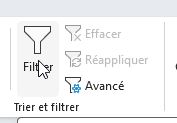
Des petites flèches déroulantes apparaissent immédiatement dans la ligne d'en-tête de chaque colonne.

Nous cliquons sur la flèche de la colonne « Produit », puis nous décochons « Jean » dans la liste qui s'affiche, et nous validons en cliquant sur « OK ».
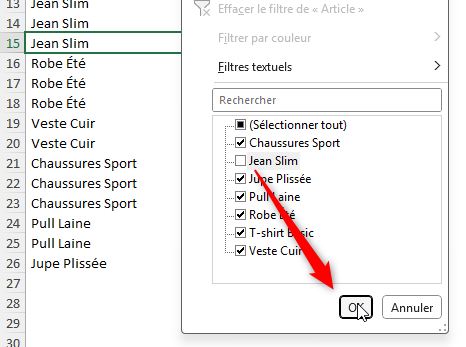
Notre tableau affiche maintenant uniquement les données souhaitées, exactement comme avec la méthode de masquage manuel, mais avec un avantage considérable : lorsque nous sélectionnons les données visibles, Excel comprend automatiquement que nous ne voulons que les lignes filtrées.
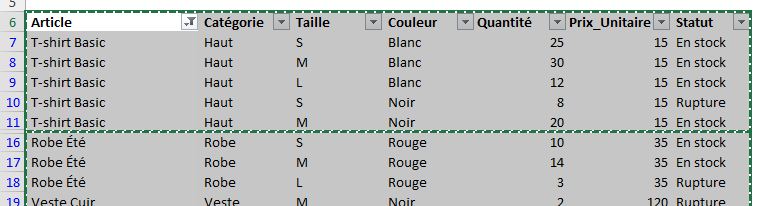
Pour aller encore plus loin dans l'efficacité, la meilleure pratique consiste à transformer notre plage de données en tableau structuré Excel.
Nous sélectionnons notre plage de données, puis nous utilisons le raccourci [Ctrl]+[L], ou nous nous rendons dans le menu « Insertion » et nous cliquons sur « Tableau ».
Excel transforme automatiquement notre plage en tableau structuré, avec un formatage visuel distinct et des fonctionnalités avancées.
Les filtres sont automatiquement activés sur chaque colonne, et surtout, le comportement de sélection change fondamentalement.
Dans un tableau structuré, quand nous appliquons un filtre puis sélectionnons les données visibles, Excel sélectionne automatiquement uniquement les cellules non filtrées, sans avoir besoin d'utiliser les raccourcis [Alt]+[;] ou le menu « Cellules visibles seulement ».
Cette fonctionnalité native du tableau structuré nous fait gagner encore plus de temps et réduit le risque d'erreur.
Cette approche présente l'avantage supplémentaire de rendre nos données plus professionnelles et plus faciles à manipuler, tout en bénéficiant de toutes les fonctionnalités avancées des tableaux Excel comme le formatage automatique, les formules structurées et la gestion dynamique des données.
